Juist
me

Deze les is gemaakt in PSP16 maar kan ook in andere versies gemaakt worden
Masker - maskmajo open deze in je psp
Masker - Renee_masque_tears_1 open deze in je psp
Filters
Greg’s
Factory Output Vol.II - Poolshadow
Nik Software Colar Efex Pro3.0 Complete - Tonal Contrast
Toestemmingen tubes
Hier
Materialen

De tube(S) komen van
Drevers, MMDesignz, Cuismo.
De tubes worden in de les naar mijn inzicht op maat gemaakt.
Gebruik je eigen tubes verklein ze naar eigen inzicht
Is er een tube van jou bij laat het even weten dan kan ik je naam erbij zetten
Hierbij bedank ik alle tube makers en maaksters voor het maken van deze schitterende tubes.
Laat het watermerk van de tube intact. Het copyright hoort bij de originele artiest.
Laat de credit bij de maker.
*****
De kleuren, mengmodus en laagdichtheid in deze les, zijn
gekozen voor deze materialen
Werk je met eigen afbeeldingen
en /of eigen tubes maak ze dan even groot !!!
mengmodus/dekking aanpassen in je lagenpalet naar eigen inzicht.
pas dit aan als het nodig is
****
Stap 1
Open je tubes en maak ze op maat.
Aanpassen - Scherpte - Onscherp masker 1-64-4.
Stap 2
Zoek uit jou tube een lichte voorgrondkleur en een donkere achtergrondkleur
Deze kleur heb ik gebruikt Voorgrondkleur op #e0eaeb en je Achtergrondkleur op #0a6368.
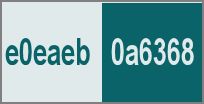
Stap 3
Open de afbeelding -nature_flowers_macro_dandelions_white_flowers - Venster -Dupliceren
Laag maken van achtergrondlaag = raster 1
Stap 4
Heb je een andere kleur verander deze dan met je K en V wat je net
heb opgeschreven
Aanpassen - kleurtoon en verzadiging - inkleuren.
Vul hier de K en V in van je achtergrondkleur.
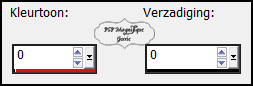
Stap 5
Aanpassen -Vervagen -Radiaal vervagen
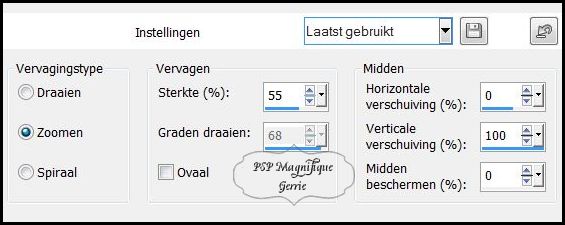
Stap 6
Effecten - Vervormingseffecten - Pixelvorming
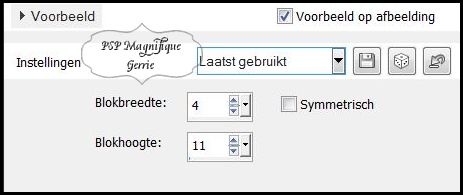
Stap 7
Effecten - Randeffecten - Accentueren
Stap 8
Lagen - Dupliceren
Stap 9
Afbeelding -Spiegelen
Stap 10
Mengmodus -Vermenigvuldigen
Heb jij een andere kleur kijk dan wat mooi bij jou uitkomt
Stap 11
Lagen - Samenvoegen - Omlaag samenvoegen
Stap 12
Lagen - Dupliceren
Stap 13
Lagen - Nieuwe maskerlaag - Uit afbeelding - Zoek je masker - maskmajo op
Luminantie van bron aangevinkt en Maskergegevens omkeren WEL aangevinkt
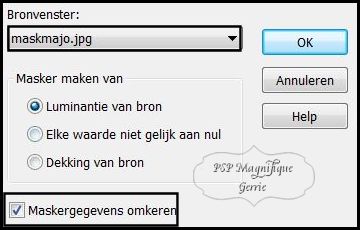
Stap 14
Lagen - Samenvoegen - Groep samenvoegen.
Stap 15
Effecten - 3D -
effecten - Slagschaduw 00/80/35 Zwart
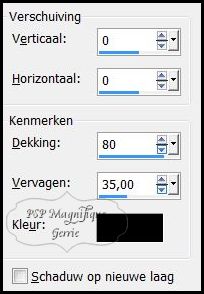
Stap 16
Lagenpalet - Ga op je onderste laag staan
Effecten - Geometrische effecten - Cirkel
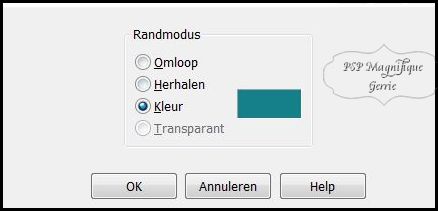
Stap 17
Lagenpalet - Ga op je bovenste laag staan
Stap 18
Lagen - Nieuwe rasterlaag
Stap 19
Vul deze met je voorgrondkleur
Stap 20
Lagen - Nieuwe maskerlaag - Uit afbeelding - Zoek je masker - Renee_masque_tears_1 op
Luminantie van bron aangevinkt en Maskergegevens omkeren NIET aangevinkt
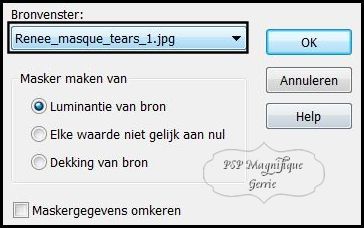
Stap 21
Lagen - Samenvoegen - Groep samenvoegen.
Stap 22
Effecten- Afbeeldingseffecten - Verschuiving - Instelling zie screen
Stap
23
Activeer
je -
Element_Just
me 1
Bewerken - Kopieren.
Stap
24
Terug naar je werkvel.
Bewerken - Plakken als nieuwe laag
Stap
25
Effecten- Afbeeldingseffecten - Verschuiving - Instelling zie screen
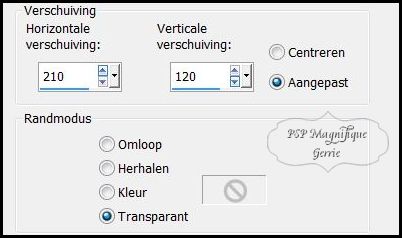
Stap 26
Effecten
- 3D
- effecten
-
Slagschaduw
naar
eigen
keuze.Stap 27
Activeer je persoons tube - Femme-1781-Azalee
Bewerken - Kopieren.
Stap 28
Terug naar je werkvel.
Bewerken - Plakken als nieuwe laag
Stap 29
Zet deze aan de linker kant neer - Zie mijn voorbeeld
Stap 30
Effecten - 3D - effecten - Slagschaduw naar eigen keuze.
Stap 31
Activeer je - Tekst
Bewerken - Kopieren.
Stap 32
Terug naar je werkvel.
Bewerken - Plakken als nieuwe laag
Stap 33
Effecten- Afbeeldingseffecten - Verschuiving - Instelling zie screen

Stap 34
Trek
deze in
het
lagen
palet
onder de
vrouw
Raster 3
Stap
35
Lagenpalet
ga op
Groep -
Kopie
van
Raster 1
staan
Stap
36
Activeer je
RF-abstract12
Bewerken - Kopieren.
Stap
37
Terug naar je werkvel.
Bewerken - Plakken als nieuwe laag
Stap
38
Aanpassen - kleurtoon en verzadiging - inkleuren.
Vul hier de K en V in van je achtergrondkleur.
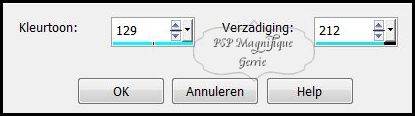
Zo
ziet je
lagenpalet
er nu
uit
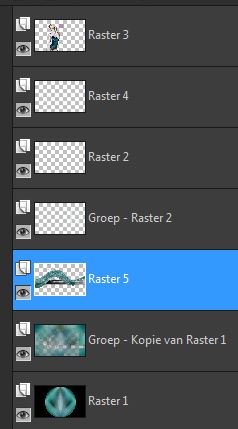
Stap 39
Lagenpalet
- ga
weer op
je
bovenste
laag
staan
Stap 40
Activeer je -
Vase-288-Azalee
Vaas met
bloem
maat is
goed
Bewerken - Kopieren.
Stap
41
Terug naar je werkvel.
Bewerken - Plakken als nieuwe laag
Schuif
deze
iets
naar
beneden
Stap 42
Effecten- Afbeeldingseffecten - Verschuiving - Instelling zie screen
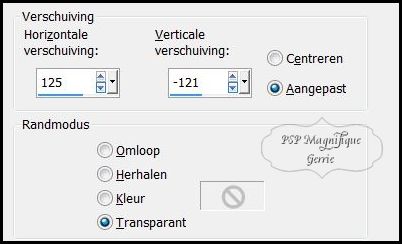
Stap 43
Effecten
- 3D
- effecten
-
Slagschaduw
naar
eigen
keuze.
Stap 44
Activeer je - WortArd
Bewerken - Kopieren.
Stap
45
Terug naar je werkvel.
Bewerken - Plakken als nieuwe laag
Stap
46
Effecten- Afbeeldingseffecten - Verschuiving - Instelling zie screen
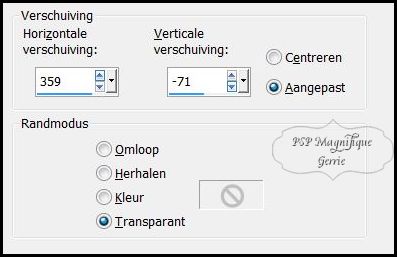
Stap
47
Effecten
- 3D
- effecten
-
Slagschaduw
naar
eigen
keuze.
Stap 48
Activeer je - Element_Just me 2
Bewerken - Kopieren.
Stap 49
Terug naar je werkvel.
Bewerken - Plakken als nieuwe laag
Stap 50
Effecten
- 3D
- effecten
-
Slagschaduw
naar
eigen
keuze.
Stap 51
Afbeelding - Randen toevoegen - 2 pixel - Voorgrondkleur - Symmetrisch aangevinkt
Afbeelding - Randen toevoegen - 40 pixels - Achtergrondkleur - Symmetrisch aangevinkt
Stap 52
Neem je gereedschap toverstaf en selecteer je laatste toegevoegde rand.

Stap 53
Effecten - Insteekfilter - Greg’s
Factory Output Vol.II - Poolshadow
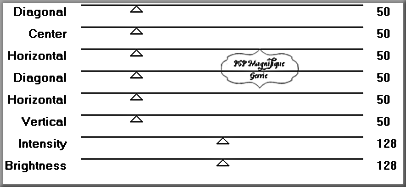
Stap 54
Afbeelding - Randen toevoegen - 2 pixel - Voorgrondkleur - Symmetrisch aangevinkt
Afbeelding - Randen toevoegen - 20 pixels - Achtergrondkleur - Symmetrisch aangevinkt
Stap 55
Selecties - Niets selecteren
Stap 56
Neem je gereedschap toverstaf en selecteer je laatste toegevoegde rand
Stap 57
Effecten - Insteekfilter - Greg’s
Factory Output Vol.II - Poolshadow
Stap 58
Selecties - Niets selecterenStap 59
Lagen - Nieuwe rasterlaag
Plaats je watermerk
Lagen - Samenvoegen -
Alle lagen samenvoegen
Stap 60
Effecten - Insteekfilter - Nik Software Color Efex Pro3.0 Complete - Tonal Contrast
En klik op ok
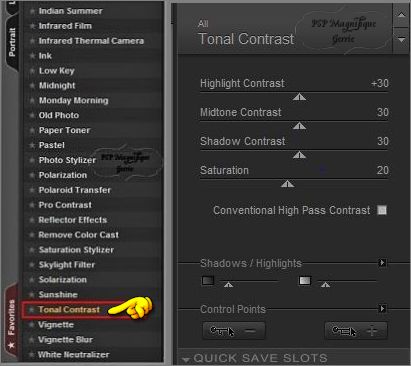
Bestand - Exporteren - JPEG, geef je plaatje een naam en sla deze op.
*
Heb jij
een les
gemaakt
en wil
je de
uitwerking
ook
HIER
showen
Stuur
mij dan
een
EMAIL
met jouw
uitwerking
dan
plaats
ik hem
erbij
Jouw
lessen
mogen
niet
groter
zijn dan
800PX
voor de Gallery
If you
mail me
your
version,
you can
see it
here,
please
not
bigger
than
800px,
Your
Gallery
Extra
voorbeeld


Met dank aan
 voor testen van de les
voor testen van de les
Uitwerking
Jeanne:


Met dank aan
Ria voor testen van de les
Uitwerking
Ria:

Met dank aan Liesbeth voor testen van de les
Uitwerking Liesbeth:

Met dank aan Hennie voor testen van de les
Uitwerking Hennie:

Bedankt voor jullie mooie versies !
Jouw ingezonden uitwerking van de les zie je hieronder.
Thanks for your beautiful versions!
Your sent creation of the lesson is displayed below.
Deze les is geschreven door Gerrie op 7 Juli 2016
Deze les is en blijft eigendom van Gerrie
Het is verboden deze te kopiëren of te verspreiden, zonder mijn schriftelijke toestemming.
Al mijn lessen zijn zelf ontworpen... dus enige overeenkomst is dan ook puur toeval.
Al mijn lessen staan geregistreerd bij TWI
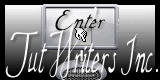
Erotisch Index Home